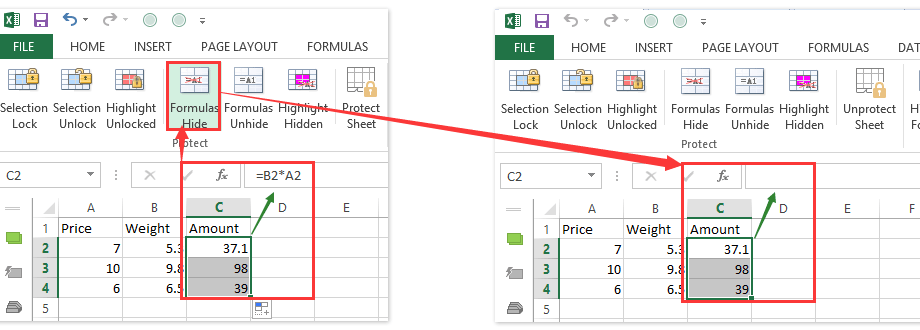ನಾವು ಹಲವಾರು ಸೆಲ್ಗಳನ್ನು ಹೊಂದಿದ್ದೇವೆ ಎಂದು ಭಾವಿಸೋಣ, ಅದರ ವಿಷಯಗಳನ್ನು ನಾವು ಅಪರಿಚಿತರ ಮೇಲ್ನೋಟದಿಂದ ಮರೆಮಾಡಲು ಬಯಸುತ್ತೇವೆ, ಸಾಲುಗಳು ಅಥವಾ ಕಾಲಮ್ಗಳನ್ನು ಡೇಟಾದೊಂದಿಗೆ ಮರೆಮಾಡದೆ ಮತ್ತು ಮರೆತುಹೋಗಬಹುದಾದ ಪಾಸ್ವರ್ಡ್ ಅನ್ನು ಹೊಂದಿಸದೆ. ನೀವು ಸಹಜವಾಗಿ, "ಬಿಳಿ ಹಿನ್ನೆಲೆಯಲ್ಲಿ ಬಿಳಿ ಫಾಂಟ್" ಶೈಲಿಯಲ್ಲಿ ಅವುಗಳನ್ನು ಫಾರ್ಮ್ಯಾಟ್ ಮಾಡಬಹುದು, ಆದರೆ ಇದು ತುಂಬಾ ಸ್ಪೋರ್ಟಿ ಅಲ್ಲ, ಮತ್ತು ಜೀವಕೋಶಗಳ ಫಿಲ್ ಬಣ್ಣವು ಯಾವಾಗಲೂ ಬಿಳಿಯಾಗಿರುವುದಿಲ್ಲ. ಆದ್ದರಿಂದ, ನಾವು ಬೇರೆ ದಾರಿಯಲ್ಲಿ ಹೋಗುತ್ತೇವೆ.
ಮೊದಲಿಗೆ, ಕಸ್ಟಮ್ ಸ್ವರೂಪವನ್ನು ಬಳಸಿಕೊಂಡು ಅದರ ವಿಷಯಗಳನ್ನು ಮರೆಮಾಡುವ ಕಸ್ಟಮ್ ಸೆಲ್ ಶೈಲಿಯನ್ನು ರಚಿಸೋಣ. ಟ್ಯಾಬ್ನಲ್ಲಿ ಮುಖಪುಟ ಶೈಲಿಗಳ ಪಟ್ಟಿಯಲ್ಲಿ ಶೈಲಿಯನ್ನು ಕಂಡುಹಿಡಿಯಿರಿ ಸಾಧಾರಣ, ಅದರ ಮೇಲೆ ಬಲ ಕ್ಲಿಕ್ ಮಾಡಿ ಮತ್ತು ಆಜ್ಞೆಯನ್ನು ಆಯ್ಕೆಮಾಡಿ ನಕಲು:
ಇದರ ನಂತರ ಕಾಣಿಸಿಕೊಳ್ಳುವ ವಿಂಡೋದಲ್ಲಿ, ಶೈಲಿಗೆ ಯಾವುದೇ ಹೆಸರನ್ನು ನಮೂದಿಸಿ (ಉದಾಹರಣೆಗೆ ಸೀಕ್ರೆಟ್), ಮೊದಲನೆಯದನ್ನು ಹೊರತುಪಡಿಸಿ ಎಲ್ಲಾ ಚೆಕ್ಬಾಕ್ಸ್ಗಳನ್ನು ಗುರುತಿಸಬೇಡಿ (ಆದ್ದರಿಂದ ಶೈಲಿಯು ಉಳಿದ ಸೆಲ್ ನಿಯತಾಂಕಗಳನ್ನು ಬದಲಾಯಿಸುವುದಿಲ್ಲ) ಮತ್ತು ಕ್ಲಿಕ್ ಮಾಡಿ ರೂಪದಲ್ಲಿ:
ಸುಧಾರಿತ ಟ್ಯಾಬ್ನಲ್ಲಿ ಸಂಖ್ಯೆ ಆಯ್ಕೆಯನ್ನು ಆರಿಸಿ ಎಲ್ಲಾ ಸ್ವರೂಪಗಳು (ಕಸ್ಟಮ್) ಮತ್ತು ಕ್ಷೇತ್ರದಲ್ಲಿ ನಮೂದಿಸಿ ಪ್ರಕಾರ ಅಂತರಗಳಿಲ್ಲದೆ ಸತತವಾಗಿ ಮೂರು ಅರ್ಧವಿರಾಮ ಚಿಹ್ನೆಗಳು:
ಕ್ಲಿಕ್ ಮಾಡುವ ಮೂಲಕ ಎಲ್ಲಾ ವಿಂಡೋಗಳನ್ನು ಮುಚ್ಚಿ OK… ನಾವು ಇದೀಗ ಕಸ್ಟಮ್ ಫಾರ್ಮ್ಯಾಟ್ ಅನ್ನು ರಚಿಸಿದ್ದೇವೆ ಅದು ಆಯ್ಕೆಮಾಡಿದ ಸೆಲ್ಗಳ ವಿಷಯಗಳನ್ನು ಮರೆಮಾಡುತ್ತದೆ ಮತ್ತು ಪ್ರತಿಯೊಂದು ಕೋಶವನ್ನು ಆಯ್ಕೆ ಮಾಡಿದಾಗ ಮಾತ್ರ ಫಾರ್ಮುಲಾ ಬಾರ್ನಲ್ಲಿ ಗೋಚರಿಸುತ್ತದೆ:
ಇದು ನಿಜವಾಗಿಯೂ ಹೇಗೆ ಕೆಲಸ ಮಾಡುತ್ತದೆ
ವಾಸ್ತವವಾಗಿ, ಎಲ್ಲವೂ ಸರಳವಾಗಿದೆ. ಯಾವುದೇ ಕಸ್ಟಮ್ ಸ್ವರೂಪವು ಸೆಮಿಕೋಲನ್ಗಳಿಂದ ಪ್ರತ್ಯೇಕಿಸಲಾದ 4 ಮುಖವಾಡ ತುಣುಕುಗಳನ್ನು ಒಳಗೊಂಡಿರುತ್ತದೆ, ಅಲ್ಲಿ ಪ್ರತಿ ತುಣುಕನ್ನು ನಿರ್ದಿಷ್ಟ ಸಂದರ್ಭದಲ್ಲಿ ಅನ್ವಯಿಸಲಾಗುತ್ತದೆ:
- ಮೊದಲನೆಯದು ಕೋಶದಲ್ಲಿನ ಸಂಖ್ಯೆಯು ಶೂನ್ಯಕ್ಕಿಂತ ಹೆಚ್ಚಿದ್ದರೆ
- ಎರಡನೆಯದು - ಕಡಿಮೆ ಇದ್ದರೆ
- ಮೂರನೆಯದು - ಕೋಶದಲ್ಲಿ ಶೂನ್ಯ ಇದ್ದರೆ
- ನಾಲ್ಕನೇ - ಕೋಶದಲ್ಲಿ ಪಠ್ಯ ಇದ್ದರೆ
ಎಕ್ಸೆಲ್ ಎಲ್ಲಾ ನಾಲ್ಕು ಸಂಭವನೀಯ ಪ್ರಕರಣಗಳಿಗೆ ಸತತವಾಗಿ ಮೂರು ಸೆಮಿಕೋಲನ್ಗಳನ್ನು ನಾಲ್ಕು ಖಾಲಿ ಮುಖವಾಡಗಳಾಗಿ ಪರಿಗಣಿಸುತ್ತದೆ, ಅಂದರೆ ಯಾವುದೇ ಸೆಲ್ ಮೌಲ್ಯಕ್ಕೆ ಖಾಲಿತನವನ್ನು ನೀಡುತ್ತದೆ.
- ನಿಮ್ಮ ಸ್ವಂತ ಕಸ್ಟಮ್ ಸ್ವರೂಪಗಳನ್ನು ಹೇಗೆ ರಚಿಸುವುದು (ವ್ಯಕ್ತಿಗಳು, ಕೆಜಿ, ಸಾವಿರ ರೂಬಲ್ಸ್ಗಳು, ಇತ್ಯಾದಿ)
- ಎಕ್ಸೆಲ್ ಸೆಲ್ಗಳು, ಶೀಟ್ಗಳು ಮತ್ತು ವರ್ಕ್ಬುಕ್ಗಳಲ್ಲಿ ಪಾಸ್ವರ್ಡ್ ರಕ್ಷಣೆಯನ್ನು ಹೇಗೆ ಹಾಕುವುದು